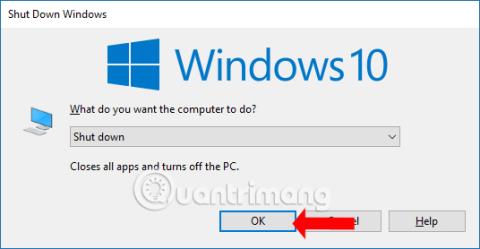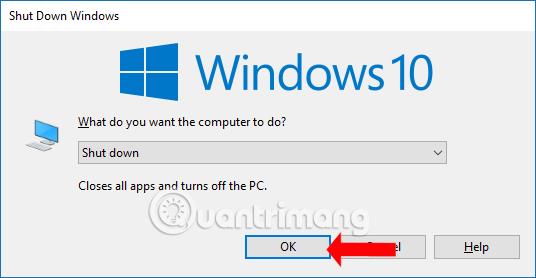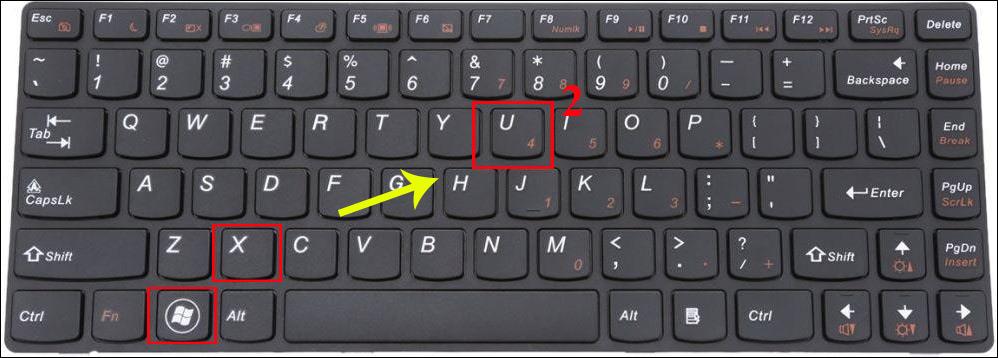Όλοι γνωρίζουν πώς να απενεργοποιούν τον υπολογιστή όταν τον χρησιμοποιούν, και είναι επίσης μια βασική λειτουργία. Απλώς πατήστε το μενού Έναρξη και μετά πατήστε την εντολή Τερματισμός για να απενεργοποιήσετε τον υπολογιστή . Εκτός από την απενεργοποίηση του υπολογιστή με τον παραδοσιακό τρόπο, πολλοί άνθρωποι επιλέγουν επίσης να απενεργοποιήσουν τον υπολογιστή χρησιμοποιώντας το πληκτρολόγιο.
Τα πλήκτρα συντόμευσης των Windows γενικά και τα πλήκτρα συντόμευσης του υπολογιστή ειδικότερα θα εξοικονομήσουν χρόνο και λειτουργίες κατά την εργασία στον υπολογιστή σε σύγκριση με τον παραδοσιακό τρόπο απενεργοποίησης του υπολογιστή με χρήση ποντικιού. Το παρακάτω άρθρο θα σας καθοδηγήσει πώς να απενεργοποιήσετε τον υπολογιστή σας χρησιμοποιώντας το πληκτρολόγιο στα Windows 10, 8, 7.
Σημειώστε ότι πρέπει να αποθηκεύσετε το περιεχόμενο που κάνετε στον υπολογιστή πριν απενεργοποιήσετε τον υπολογιστή.
Σύνοψη της γρήγορης απενεργοποίησης του υπολογιστή με συντομεύσεις πληκτρολογίου
1. Απενεργοποιήστε τον υπολογιστή χρησιμοποιώντας τη συντόμευση πληκτρολογίου στα Windows
Η παρακάτω μέθοδος μπορεί να εφαρμοστεί σχεδόν σε οποιαδήποτε έκδοση των Windows, από τα Windows 7, 8 ή να χρησιμοποιηθεί για την απενεργοποίηση ενός υπολογιστή με Windows 10 .
Εάν ο υπολογιστής ανοίγει λογισμικό ή πρόγραμμα περιήγησης ή οποιαδήποτε άλλη εφαρμογή, πατήστε Ctrl + D για να επιστρέψετε στην οθόνη της επιφάνειας εργασίας. Συνεχίστε να πατάτε το συνδυασμό πλήκτρων Alt + F4 και πατήστε Enter για να απενεργοποιήσετε τον υπολογιστή.
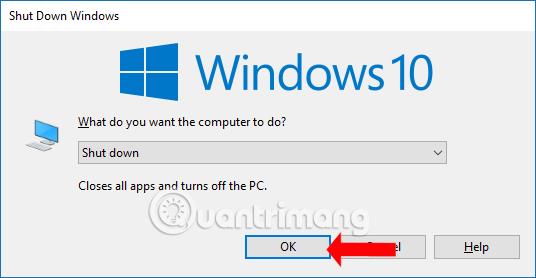
2. Απενεργοποιήστε γρήγορα τον υπολογιστή στα Windows 7
Εάν χρησιμοποιείτε Windows 7, ο χρήστης μπορεί να πατήσει το συνδυασμό πλήκτρων Windows και το πλήκτρο δεξιού βέλους και, στη συνέχεια, πατήστε Enter για να απενεργοποιήσετε τον υπολογιστή.

3. Απενεργοποιήστε τον υπολογιστή Windows 8/10 με συντομεύσεις πληκτρολογίου
Για αυτά τα δύο λειτουργικά συστήματα, θα χρησιμοποιήσουμε την ίδια συντόμευση πληκτρολογίου Windows + X και στη συνέχεια θα πατήσουμε το U δύο φορές διαδοχικά για να απενεργοποιήσουμε τον υπολογιστή. Εάν ο υπολογιστής σας είναι Windows XP, χρησιμοποιήστε τον συνδυασμό πλήκτρων Ctrl + Esc ή Windows και πατήστε το U δύο φορές διαδοχικά.
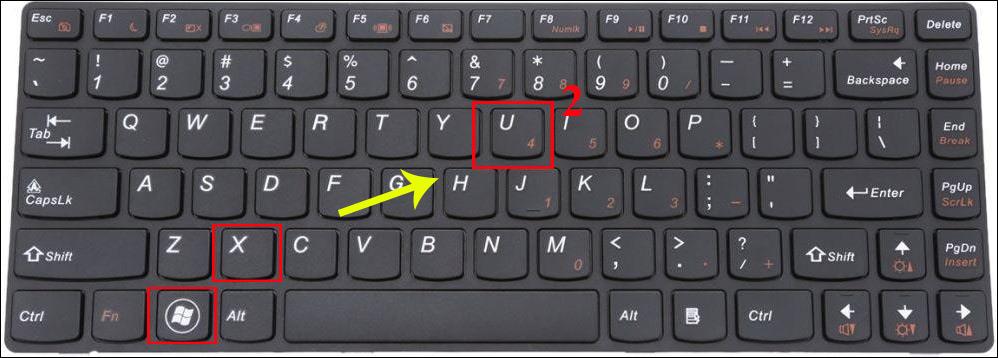
Έτσι, οι συντομεύσεις για την απενεργοποίηση των υπολογιστών με Windows θα βοηθήσουν στην ταχύτερη απενεργοποίηση του υπολογιστή. Μπορείτε να χρησιμοποιήσετε το συνδυασμό πλήκτρων συντόμευσης Alt + F4 για να απενεργοποιήσετε γρήγορα τον υπολογιστή σε εκδόσεις Windows, εάν δεν θυμάστε καθαρά τη συγκεκριμένη συντόμευση για κάθε έκδοση των Windows που χρησιμοποιείτε.
Δείτε περισσότερα:
Σας εύχομαι επιτυχία!